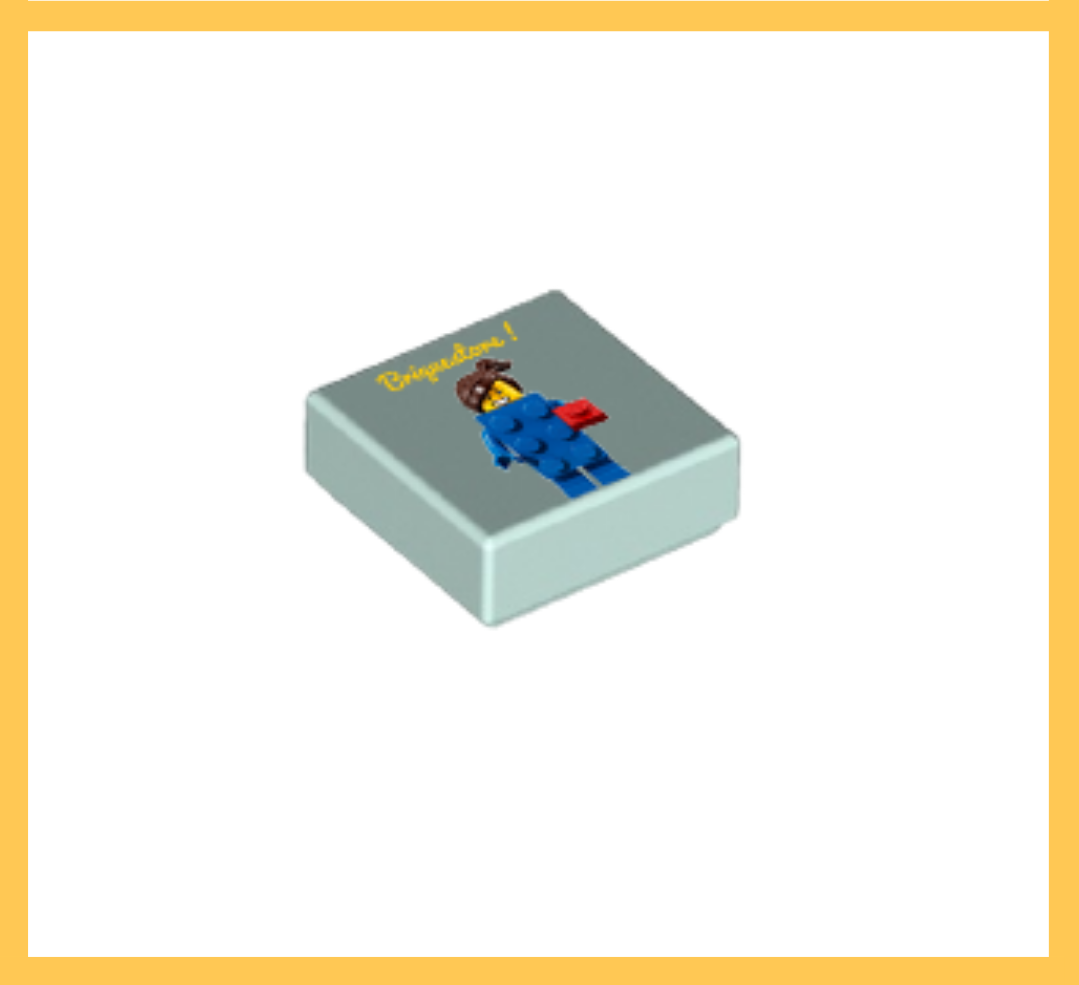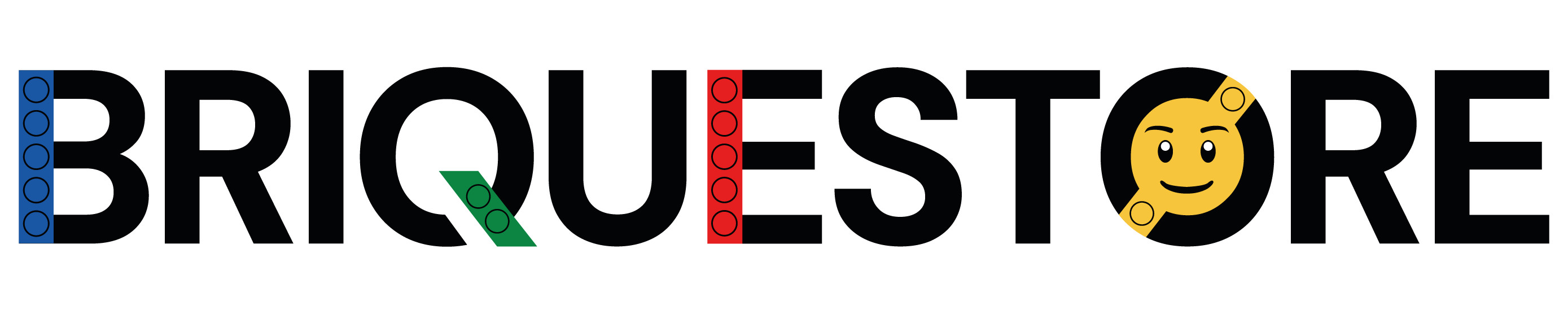Vous pouvez personnaliser votre pièce Lego® avec du texte et de l’image. Si vous souhaitez une pièce avec seulement du texte ou seulement de l’image, il vous suffit de passer les étapes non adaptées.
ÉTAPE 1
Choisissez votre mise en page :
Mise en page libre
Vous pouvez vous-même placer vos éléments et choisir leurs tailles. Il est possible de superposer plusieurs visuels et textes.
Mise en page automatique
Votre image remplira automatiquement la surface de la pièce. Pensez à utiliser un visuel aux bonnes dimensions pour ne pas qu’il soit coupé. Il vous sera possible d’ajouter une ou plusieurs zones de textes.
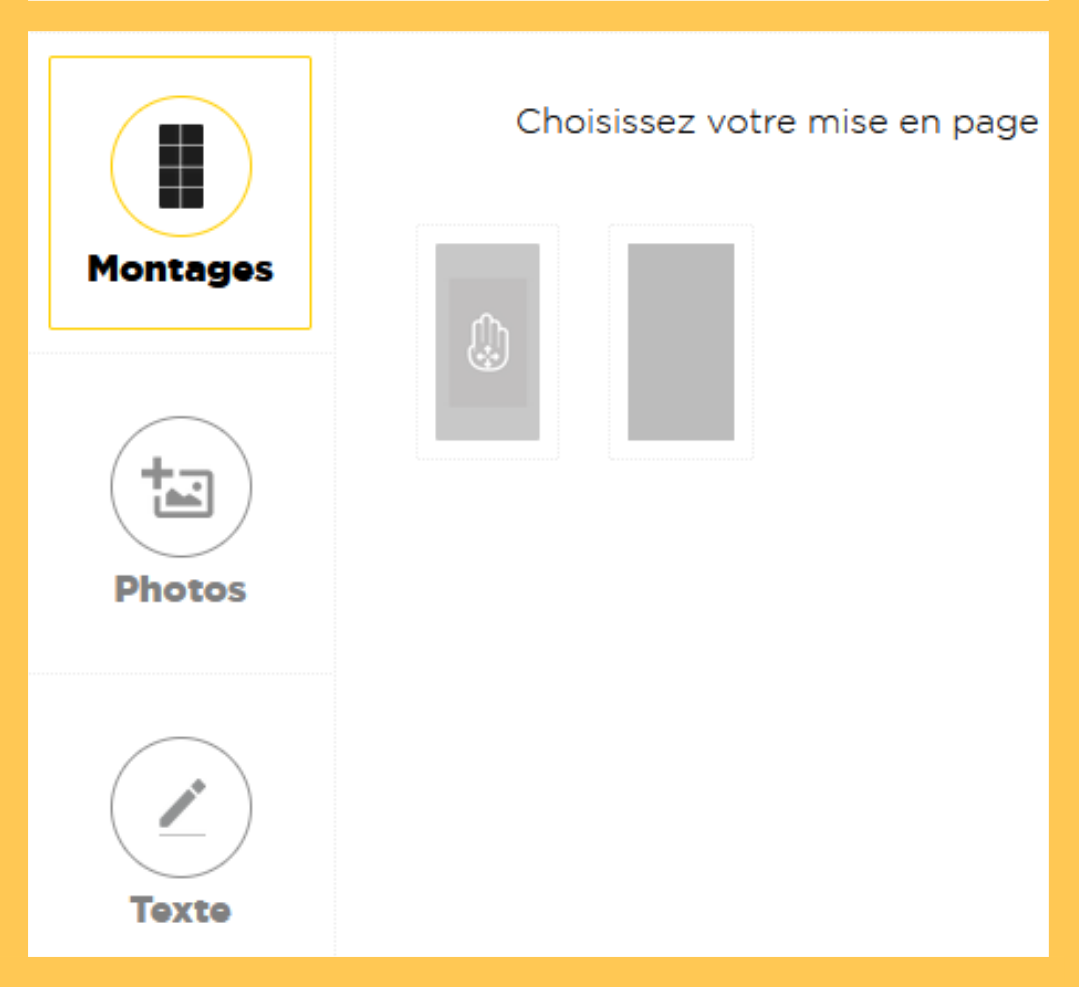
ÉTAPE 2
Importez votre visuel et placez-le selon la mise en page choisie.
Mise en page libre :
Comme expliqué dans la première étape, il vous est possible d'importer plusieurs images que vous pourrez agrandir, diminuer, faire pivoter et placer où vous le souhaitez sur la surface.
Mise en page automatique :
Avec la mise en page automatique, vous ne pouvez importer qu’une seule image. Soit l’image est au format de la pièce et elle remplira toute la surface automatiquement, soit votre image est trop grande et dans ce cas vous pourrez cadrer la partie que vous souhaitez faire apparaitre sur votre pièce.
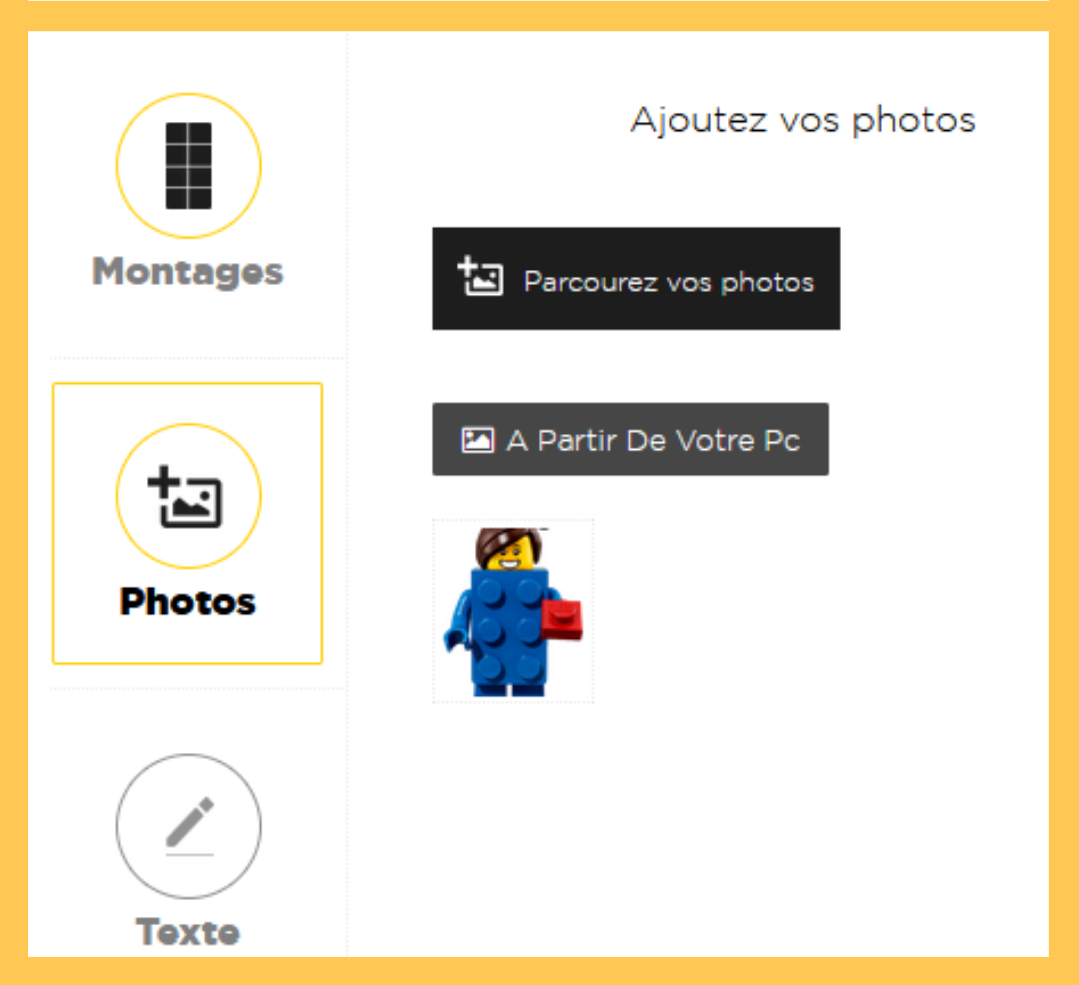
ÉTAPE 3
Ajoutez votre texte :
Pour commencer, choisissez votre police d’écriture parmi celles qui vous sont proposées.
Inscrivez votre texte dans la zone adaptée puis cliquez sur «Ajouter». Le texte apparaitra automatiquement sur la surface de la pièce. Vous pouvez ainsi le déplacer, le faire pivoter, l’agrandir, le diminuer ou le supprimer. Si vous souhaitez ajouter un texte supplémentaire, il vous suffit de cliquer sur «nouveau texte».
Choisissez également la couleur du texte parmi toutes les couleurs proposées.
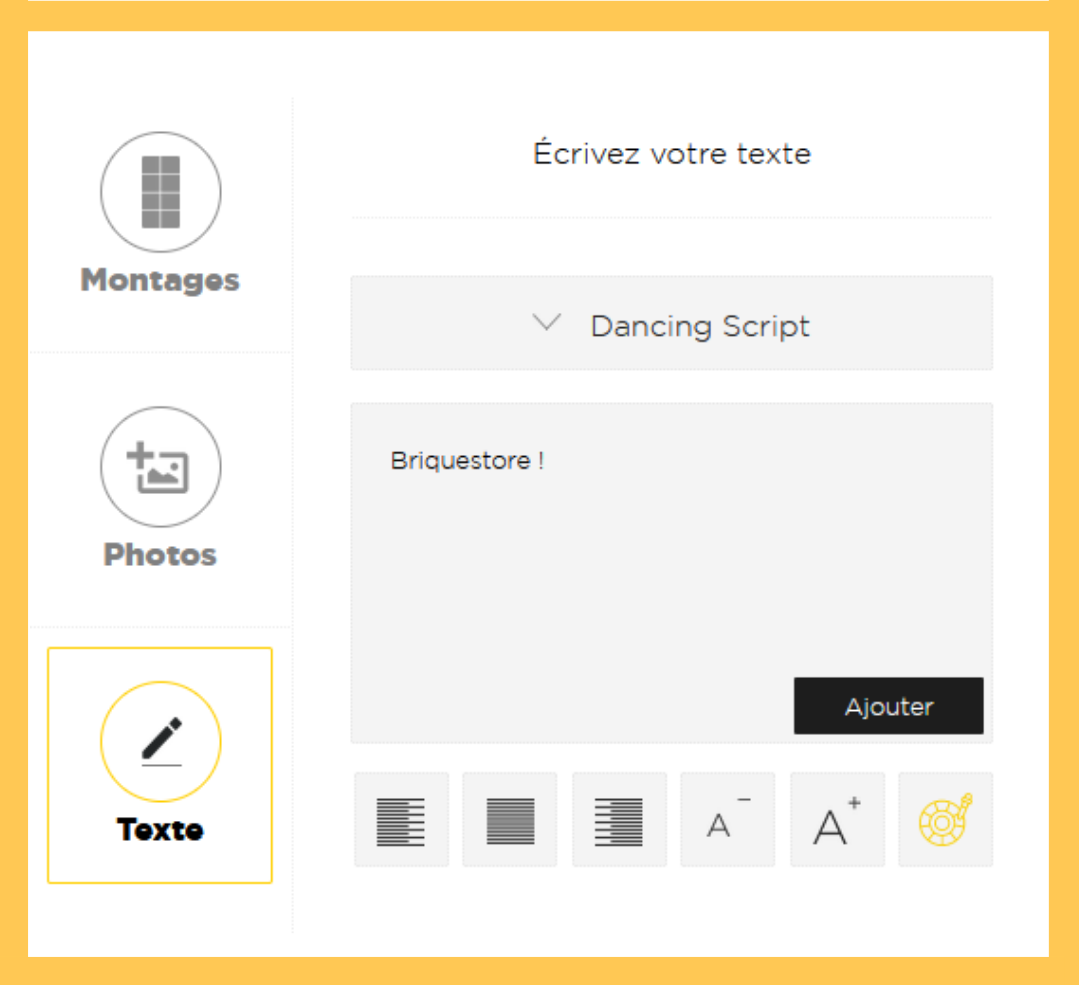
ÉTAPE 4
Une fois la personnalisation terminée, cliquez sur «Ajouter au panier».